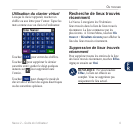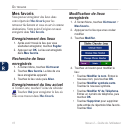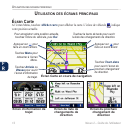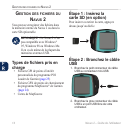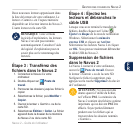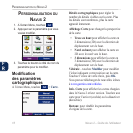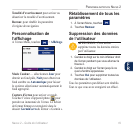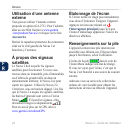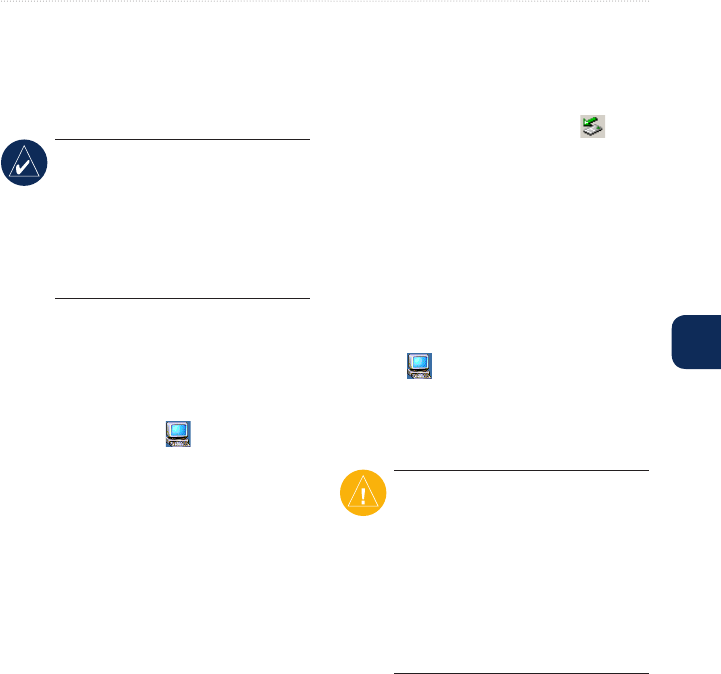
Navus 2 – Guide de l’utilisateur 15
GeStIon deS FIchIerS du navuS 2
F
r
Deux nouveaux lecteurs apparaissent dans
la liste de lecteurs de votre ordinateur. Le
lecteur « Garmin » est l’espace mémoire
disponible sur le lecteur interne du Navus 2.
L’autre lecteur est la carte SD.
REMARQUE : avec certains
logiciels d’exploitation, les lecteurs
Navus 2 ne sont pas nommés
automatiquement. Consultez l’aide
du logiciel d’exploitation pour en
savoir plus sur le renommage des
lecteurs.
Étape 3 : Transférez des
chiers dans le Navus 2
1. Connectez le Navus 2 à votre
ordinateur.
2. Double-cliquez sur
Poste de
travail.
3. Parcourez les dossiers jusqu’au chier à
copier.
4. Sélectionnez le chier, puis
Modier >
Copier.
5. Ouvrez le lecteur « Garmin » ou de la
carte SD.
6. Sélectionnez
Édition > Coller. Le chier
apparaît dans le dossier de la mémoire
du Navus 2 ou de la carte SD.
Étape 4 : Éjectez les
lecteurs et débranchez le
câble USB
Lorsque vous avez terminé le transfert de
chiers,double-cliquezsurl’icône
Éjecter ce disquedelazonedenotication
Windows. Sélectionnez la mémoire
externe USB et cliquez sur Arrêter.
Sélectionnez les lecteurs Navus 2 et cliquez
sur OK. Vous pouvez maintenant débrancher
le câble USB du Navus 2.
Suppression de chiers
dans le Navus 2
Le Navus 2 connecté à votre ordinateur,
ouvrez le Poste de travail. Ouvrez
le lecteur « Garmin » ou de la carte SD.
Surlignezlechieràsupprimer,puis
appuyez sur la touche Supprimer du clavier
de l’ordinateur.
ATTENTION : Si vous avez des
doutesquantàl’utilitéduchier,
ne l’effacez PAS. La mémoire du
Navus2contientdeschierssystème
importants qui ne doivent PAS être
effacés. Soyez particulièrement
prudentavecleschiersquise
trouvent dans les dossiers nommés
« Garmin ».